IIS站点配置教程
时间:2015-05-27 阅读:次 QQ群:182913345
IIS,和apche一样是一种web服务器,有了这种服务器,我们的网站程序或其他web程序才可以正常运行。这里就教新手在服务器上怎么用IIS部署一个网站。
1、双击IIS图标,运行IIS服务器;
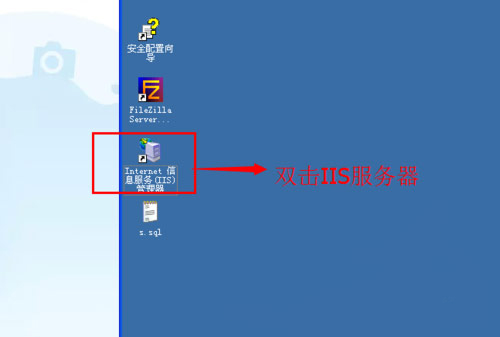
2、IS打开后,选中网站,然后右键,在弹出的菜单中,选择新建,然后选择网站;如下图所示:
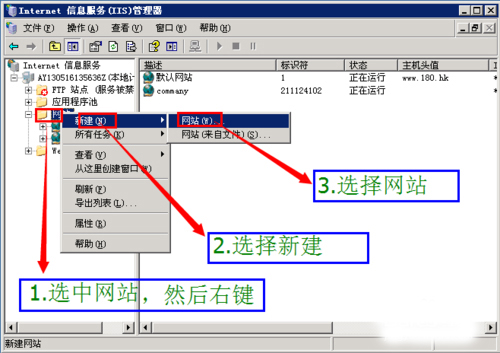
3、在弹出的窗口中,直接点击下一步;如下图所示:
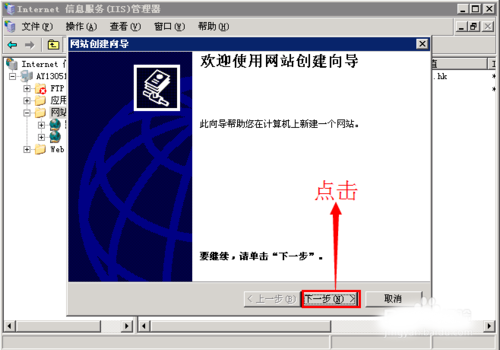
4、输入网站描述,并点击下一步;如下图所示:
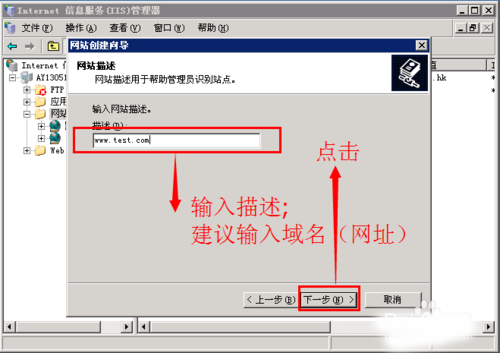
5、默认,并点击下一步;如下图所示:
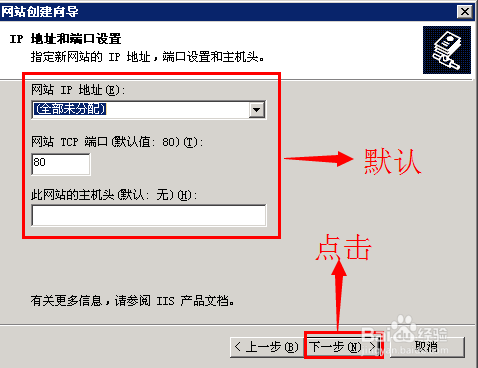
6、选择网站存放路径;如下图所示:
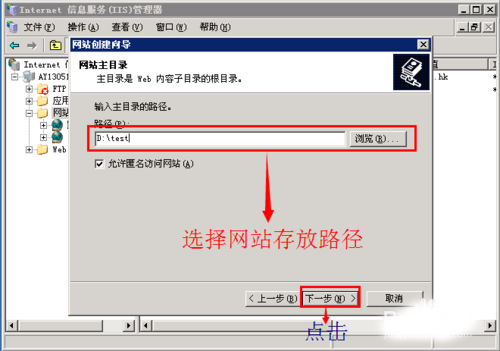
7、写入此项不选,其他全选,并点击下一步;如下图所示:
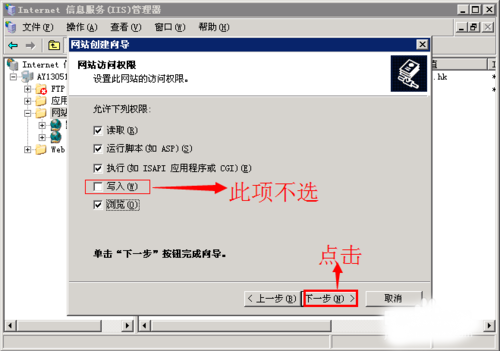
8、点击完成;如下图所示:
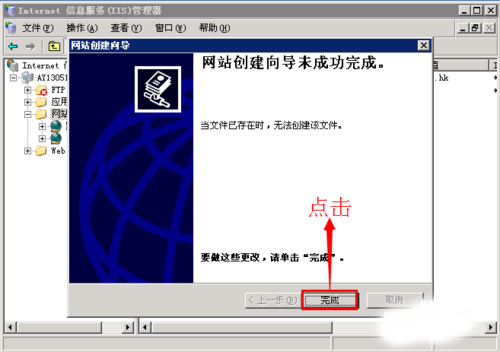
9、选中刚才新建的网站,并右键,选择属性选项;如下图所示:

10、然后再弹出的选项卡里点击:主目录,然后再主目录下的内容里,不选中写入项,然后点击应用;如下图所示:
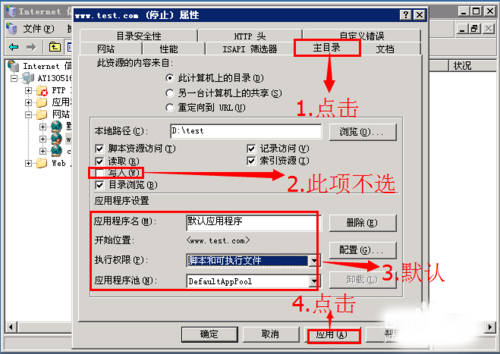
11、然后点击文档选项卡;如下图所示:

12、然后点击添加,如下图所示:
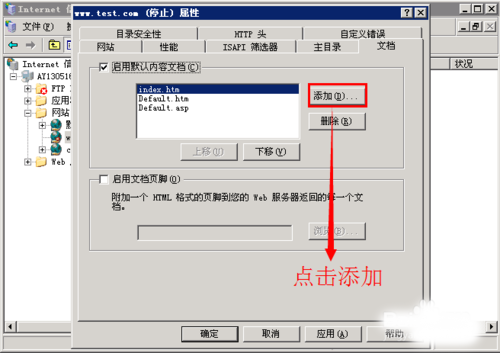
13、输入默认内容页,并确定;如下图所示:
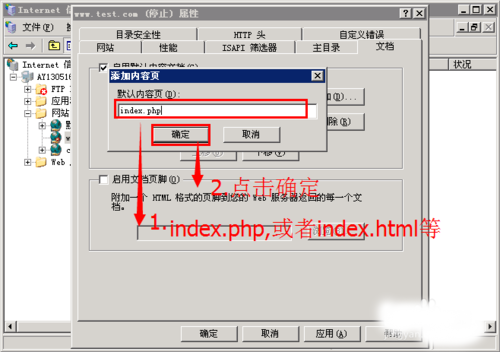
14、选中添加好的内容页(index.php或者index.html,index.asp,index.htm),点击上移到第一位;如下图所示:
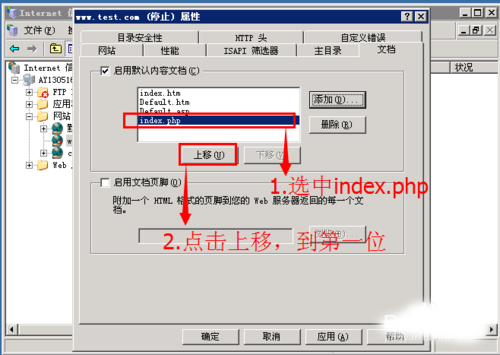
15、上移到顶部后,点击应用,最后点击确定;如下图所示:
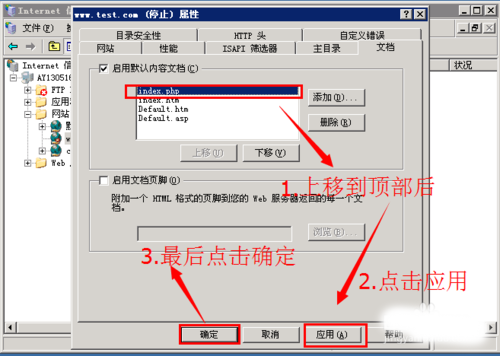
16、最后选中该网站,点击启动服务按钮。如下图所示:
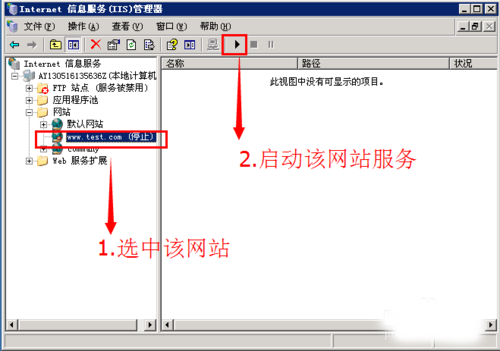
17、部署网站成功,然后大家就可以用刚才的域名(网址)访问该网站了。
1、双击IIS图标,运行IIS服务器;
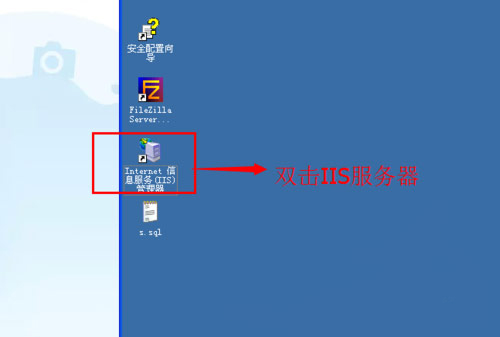
2、IS打开后,选中网站,然后右键,在弹出的菜单中,选择新建,然后选择网站;如下图所示:
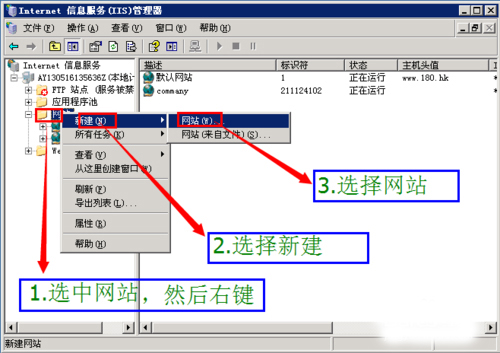
3、在弹出的窗口中,直接点击下一步;如下图所示:
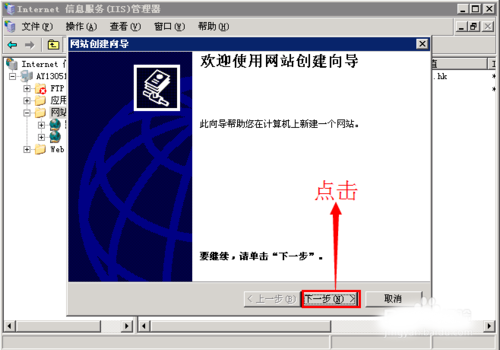
4、输入网站描述,并点击下一步;如下图所示:
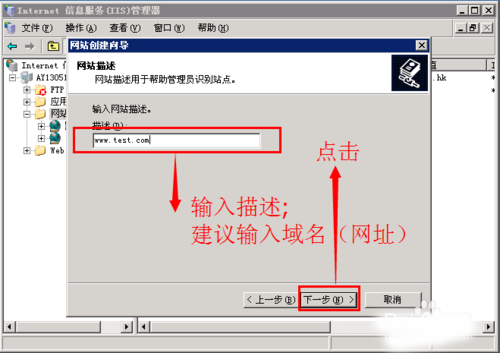
5、默认,并点击下一步;如下图所示:
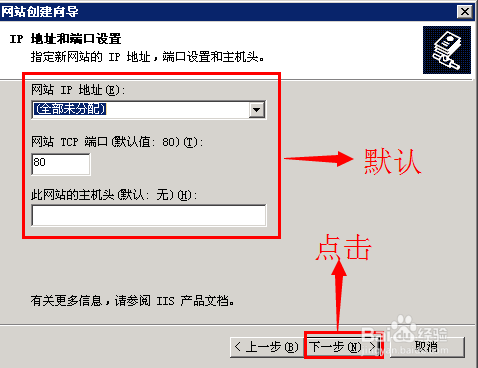
6、选择网站存放路径;如下图所示:
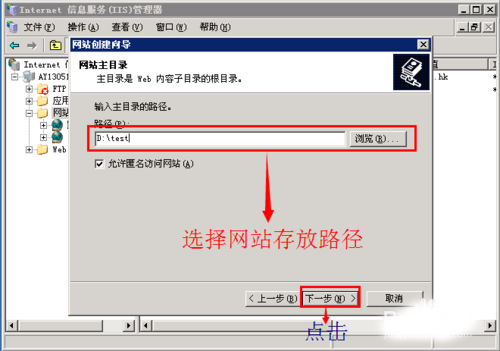
7、写入此项不选,其他全选,并点击下一步;如下图所示:
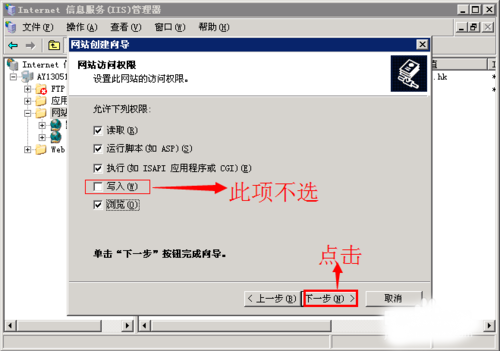
8、点击完成;如下图所示:
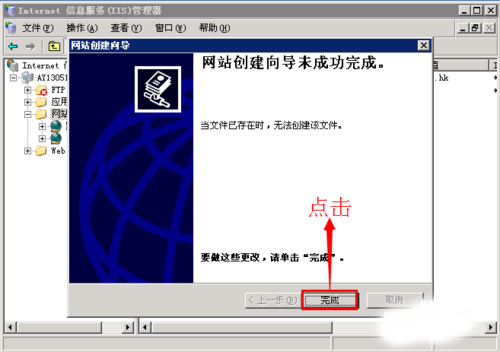
9、选中刚才新建的网站,并右键,选择属性选项;如下图所示:

10、然后再弹出的选项卡里点击:主目录,然后再主目录下的内容里,不选中写入项,然后点击应用;如下图所示:
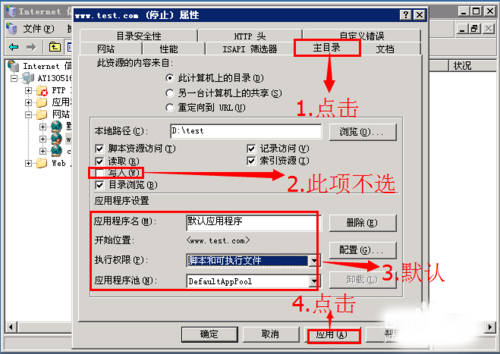
11、然后点击文档选项卡;如下图所示:

12、然后点击添加,如下图所示:
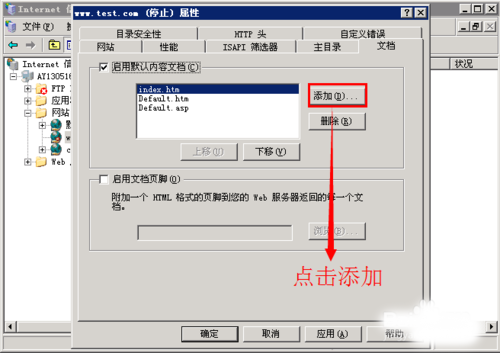
13、输入默认内容页,并确定;如下图所示:
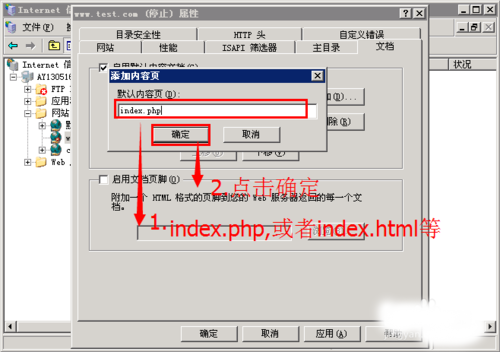
14、选中添加好的内容页(index.php或者index.html,index.asp,index.htm),点击上移到第一位;如下图所示:
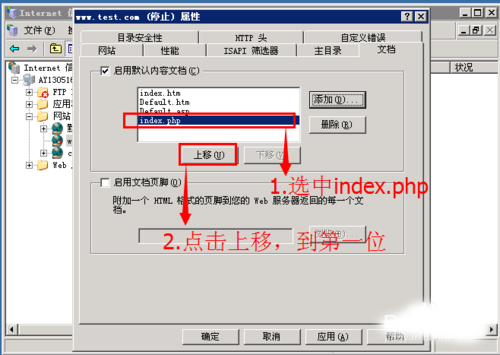
15、上移到顶部后,点击应用,最后点击确定;如下图所示:
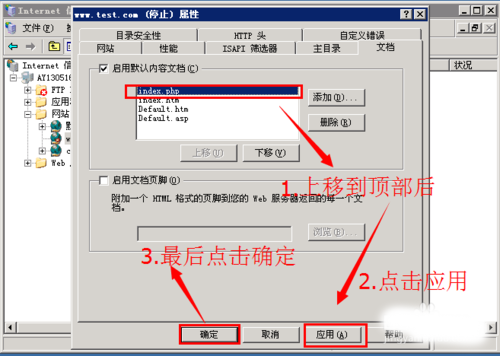
16、最后选中该网站,点击启动服务按钮。如下图所示:
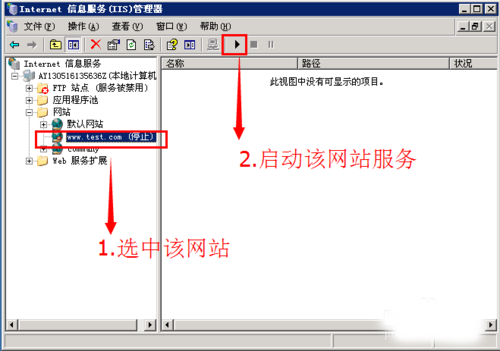
17、部署网站成功,然后大家就可以用刚才的域名(网址)访问该网站了。
上一篇:Apache多站点配置
下一篇:云服务器与VPS的区别

